Как перевести звонок с apple watch на iphone
Обновлено: 19.09.2024
ПРЕДУПРЕЖДЕНИЕ. Важные сведения об избегании отвлекающих факторов, когда они могут привести к опасным ситуациям, см. в разделе Важная информация о безопасности для Apple Watch .
Ответ на звонок
Если Вы услышали или почувствовали сигнал, уведомляющий о звонке, поднимите запястье, чтобы узнать, кто звонит.
Отправка звонка на автоответчик. Когда отобразится уведомление о входящем звонке, коснитесь красной кнопки отклонения вызова.
Ответ с Apple Watch. Коснитесь кнопки «Ответ», чтобы поговорить по телефону с использованием встроенного микрофона и динамика или устройства Bluetooth, объединенного в пару с Apple Watch.
Если Вы не можете найти свой iPhone, коснитесь нижнего края экрана и удерживайте палец, а затем смахните вверх и коснитесь кнопки на Apple Watch.
Ответ во время другого разговора
Во время разговора (не через аудиосвязь FaceTime) Вы можете перевести звонок на iPhone, настроить громкость, набрать номер при помощи клавиш или перевести разговор на другое аудиоустройство.
Перевод звонка с Apple Watch на iPhone. Говоря по Apple Watch, разблокируйте iPhone, затем коснитесь зеленой кнопки или строки в верхней части экрана.

Вы также можете быстро выключить звук входного звонка. Для этого положите ладонь на дисплей часов на 3 секунды. Убедитесь, что включена настройка «Накрыть для откл. звука»: откройте приложение «Настройки» на Apple Watch, коснитесь «Звуки, тактильные сигналы» и включите параметр «Накрыть для откл. звука».
Регулировка громкости звонка. Прокрутите колесико Digital Crown. Коснитесь кнопки , чтобы выключить звук со своей стороны (например, если Вы слушаете собеседника во время конференц-связи).
Ввод дополнительных цифр во время вызова. Коснитесь , коснитесь «Клавиши», затем коснитесь цифр.
Перевод звонка на аудиоустройство. Коснитесь , затем выберите устройство.
Во время аудиовызова FaceTime Вы можете настроить громкость, отключить звук, коснувшись кнопки , или коснуться кнопки и выбрать аудиовыход.

Вы можете начать звонок на Apple Watch и завершить его на своем iPhone
Хотя Apple Watch действительно предлагают некоторые функции для обработки этих уведомлений и вызовов, иногда вы предпочитаете общаться на своем iPhone, а не на Apple Watch или отвечать на текст с помощью клавиатуры на телефоне, а не диктовать через Siri. Для случаев, когда это происходит, вот как перенести что-то с Apple Watch на iPhone.
Ответ на вашем iPhone
Если вы видите входящий звонок, но вы слишком далеко от iPhone, чтобы вовремя его забрать, вы все равно можете ответить на него на Apple Watch, а затем забрать его на своем iPhone. Для этого используйте цифровую корону на Apple Watch, чтобы прокрутить вниз на экране Apple Watch до кнопки Ответить на iPhone . Выберите его, и тогда на звонок будет дан ответ, но звонящий будет переведен в режим ожидания, пока вы не захватите свой iPhone. Эта задержка не будет длиться бесконечно, но даст вам достаточно времени, чтобы добраться до кухни, где заряжается ваш iPhone.
Если причина, по которой вы не ответили на своем iPhone, заключается в том, что у вас возникают проблемы с поиском телефона (это часто является нашей проблемой), на экране также есть опция ping . Это выглядит как iPhone с вибрирующими линиями рядом с ним, и ваш телефон будет шуметь, чтобы вы могли найти его. Эта функция будет работать, даже если ваш телефон отключен (слава богу!).
Перейдите на свой iPhone
Если вы хотите пойти дальше и ответить на телефон на Apple Watch, вы все равно можете перенести его на свой iPhone, когда это будет удобно. Для этого проведите вверх на экране телефона с помощью значка Телефон , который появится на экране блокировки. Это приведет вас прямо к вашему звонку. Если ваш телефон разблокирован при поступлении вызова, вы можете перевести его на свой iPhone, нажав зеленую панель Нажмите, чтобы вернуться к вызову , которая будет в верхней части экрана.
Динамик на Apple Watch может отлично подойти для очень короткого звонка, но если то, что вы думаете, будет коротким звонком, превратится в невероятно длинный звонок, то эту функцию вы обязательно захотите попробовать.
Обработка текстов
Как перевести звонок с Apple Watch на iPhone

Когда на часы приходит уведомление о вызове, вы можете узнать, кто вам звонит, подняв запястье. Если вы решили ответить на звонок, но с iPhone, используйте цифровую головку и прокрутите вниз. Когда вы увидите кнопку ответа на iPhone нажмите эту кнопку, вызов будет удерживаться до тех пор, пока он не поступит с iPhone - IPhone.
Но если вы уже ответили на звонок с часов и хотите перевести звонок на iPhone, откройте замок iPhone, затем нажмите кнопку или зеленую полосу вверху экрана, и тогда звонок будет автоматически переносится на iPhone

Как перенести электронную почту с Apple Watch на iPhone

Поделитесь этой темой:
Статьи по теме
15 комментариев
Спасибо за эту красивую тему
Дарит вам хорошее самочувствие 🌹🌹
Лучшее решение - использовать телефонную трубку, если вы находитесь в месте, где вы не хотите использовать часы, а затем вы можете ответить по телефону, если хотите, это не проблема.
Есть ли в настройках возможность отвечать на звонки исключительно по телефону?
Я хочу знать, в чем польза часов.Что касается передачи всех уведомлений на телефон - я работаю инженером.
Спасибо и крепкого здоровья
Я отвечаю на звонки в час с помощью AirPods, и я часто ношу с собой телефон, потому что у меня есть часы выпуска, в которых SIM-карта не нужна для телефона.
Дает вам хорошо, та же идея применима к iPhone и iPad, но в силу того, что я мобильный телефон, эта функция не работает, кроме копирования и вставки
Часы для здоровья, спорта и уведомлений
Идея милая, так что в основном сами часы подключены, раз настроение звонит один раз, не худший час, а самый тупой час
Я использую Apple Watch, но моя зависимость от iPhone дает вам отличное самочувствие
Дает вам хорошее самочувствие
Оставить комментарий إلغاء الرد
Безопасное приложение для удаления фоновых фотографий с искусственным интеллектомСледуйте за нами, чтобы узнать больше
Он посетил iPhone Ислама
Избранные приложения
Приложение BG Remover AI
Применение гимнов Корана
Заявление Аль-Фатиха
Приложение для оплаты покупок
Комплексное приложение Корана для детей
Создать исламский сайт для iPhone 5 января 2007 г.Популярные статьи
Apple выпускает обновление для iOS 15.0.2
План Apple по постепенному удалению всех портов iPhone
Альтернатива функции Live Text на неподдерживаемых устройствах iOS
Apple объявляет о новой конференции 18 октября
Премиум-контент, подписывайтесь на нас .
щебет Подписывайтесь на меня!
facebook Подписывайтесь на меня!
Instagram Наши картинки!
يوتيوب Смотрите мои видео!
Телеграмма Подписывайтесь на меня!
© 2007-2020 | Все права защищены ООО МИМВ | Владелец и основатель исламского веб-сайта iPhone
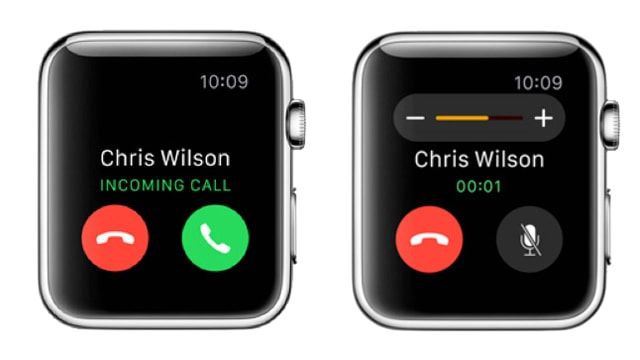
Прием звонков с помощью Apple Watch
Ответить на входящий звонок с помощью Apple Watch очень легко – достаточно просто нажать на зеленую кнопку на дисплее. Для того чтобы отклонить звонок, нужно нажать на красную кнопку, тогда он будет переадресован на голосовую почту.


Ответив на входящий звонок через Apple Watch, пользователь может переключить его на iPhone, активировав на экране блокировки функцию Handoff. Если устройство уже разблокировано, достаточно просто нажать на панель управления зеленого цвета, находящуюся вверху экрана.
Для того чтобы активировать функцию отключения звука с помощью ладони (Cover to Mute), необходимо сделать следующее:
- Открыть на iPhone приложение Apple Watch;
- Выбрать в меню «Звуки и тактильная обратная связь» (Sounds and Haptics);
- Передвинуть переключатель «Прикрыть для отключения звука» (Cover to Mute) в позицию «Вкл».
В отличие от iPhone, в Apple Watch отсутствует возможность установки специальных рингтонов. Тем не менее, по желанию пользователь может включать и отключать в смарт-часах звуковые и тактильные уведомления. По умолчанию, настройки Apple Watch отражают настройки смартфона, однако их можно изменить с помощью приложения Apple Watch для iPhone.
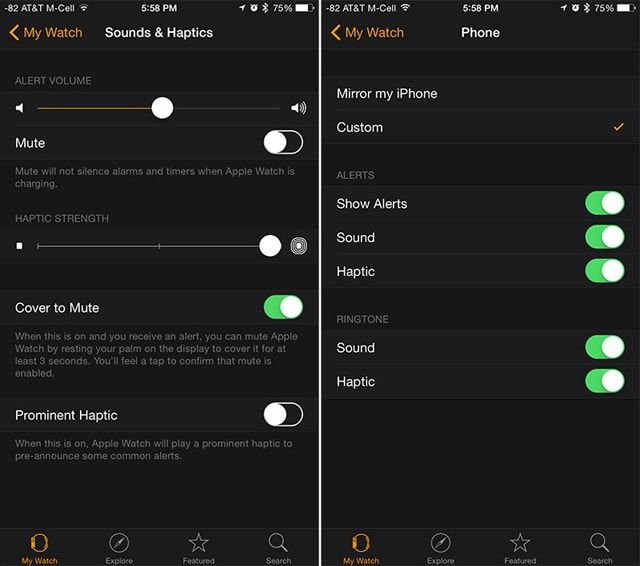
Для того чтобы отключить звуковые и тактильные уведомления (Sounds and Haptics), нужно сделать следующее:
- Открыть на iPhone приложение Apple Watch;
- Прокрутить вниз страницу и найти опцию «Телефон» (Phone);
- Для отключения звука уведомлений использовать переключатели в блоке «Рингтон» (Ringtone);
- Для управления уведомлениями (для входящих и пропущенных звонков) нужно нажать на «Кастомизировать» (Custom), а затем выбрать, какие именно уведомления будет получать пользователь.
Осуществление звонков с помощью Apple Watch
Смарт-часы позволяют звонить абонентам из списка избранных контактов (Favorites), нажав на боковую кнопку, расположенную под Digital Crown. Для того чтобы выбрать контакт, нужно прокрутить Digital Crown или нажать на него. Далее следует нажать на иконку с изображением телефонной трубки.

Если пользователь хочет позвонить человеку, не внесенному в список Favorites, необходимо зайти в приложение «Телефон» (Phone) и выбрать абонента, проведя пальцем по экрану или прокрутив Digital Crown. Кроме того, можно попросить Siri, дав соответствующую голосовую команду («Позвонить тому-то»).
Читайте также:

